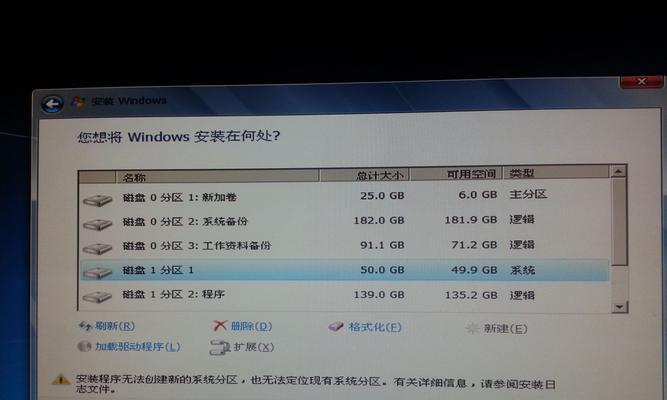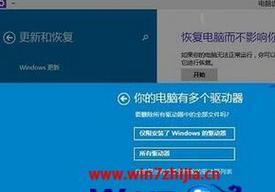忘记Win7电脑锁屏密码是一件非常常见的问题,但这并不意味着你需要担心或者放弃整个电脑。本文将为大家介绍15种不同的方法,帮助你解决这个问题。
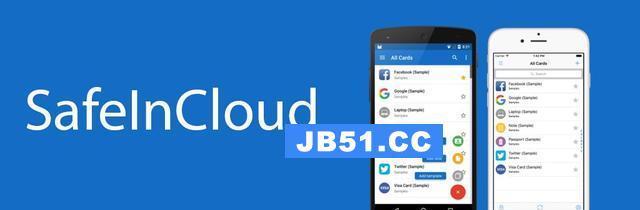
一:通过创建一个重置磁盘来解决问题
创建重置磁盘是一种非常简单且实用的方法,只需要在忘记密码前提下事先创建好。点击开始菜单,进入控制面板,然后选择“用户账户和家庭保护”。在弹出的窗口中点击“用户账户”并选择“创建重置磁盘”。
二:使用管理员账户进行重置
如果你有其他用户或管理员账户的权限,可以通过这个账户进行密码重置。登录到具有管理员权限的账户,然后点击开始菜单,进入控制面板。在控制面板中选择“用户账户和家庭保护”,然后点击“用户账户”选项。
三:通过安全模式重置密码
进入安全模式可以绕过Win7电脑的锁屏密码。重启电脑,按住F8键直到出现启动选项菜单。选择“安全模式”并按下回车键进入安全模式。一旦进入安全模式,点击开始菜单,进入控制面板,并在用户账户中进行密码重置。
四:使用密码重置工具
如果以上方法都无法解决问题,你可以尝试使用第三方密码重置工具。这些工具可以帮助你绕过Win7电脑的锁屏密码,并重新设置一个新的密码。你可以通过搜索引擎找到一些可靠的密码重置工具并按照说明进行操作。
五:重新安装操作系统
如果你无法通过以上方法解决问题,最后一招是重新安装操作系统。这个方法会清除你的所有数据和设置,所以在尝试之前务必备份重要的文件。通过Win7安装盘或USB启动盘重新安装系统,然后根据提示进行操作。
六:借助恢复盘解锁
如果你曾经为Win7电脑创建了恢复盘,那么你可以利用它来解锁。插入恢复盘,重启电脑并从恢复盘启动。在启动过程中按照屏幕提示进行操作,你将有机会重置或删除密码。
七:使用WindowsPE重置密码
WindowsPE是一个运行在预安装环境下的操作系统,你可以利用它来重置Win7电脑的密码。制作一个可启动的WindowsPEUSB驱动器,并在启动时选择使用它。然后使用PE中的命令行工具重置密码。
八:使用CMD命令重置密码
利用CMD命令也是一个有效的重置密码方法。进入安全模式或通过安装盘/USB启动盘进入命令提示符。输入“netuser用户名新密码”并按下回车键来重置密码,其中“用户名”是你忘记密码的账户名。
九:恢复注册表解锁
Win7的锁屏密码存储在注册表中,你可以通过修改注册表来解锁。进入安全模式,按下Win+R键打开运行框,在框中输入“regedit”打开注册表编辑器。找到HKEY_LOCAL_MACHINE\SOFTWARE\Microsoft\WindowsNT\CurrentVersion\ProfileList路径,并删除名为“SAM”的文件。
十:通过系统恢复还原密码
系统恢复功能是一种可以将系统恢复到之前状态的方法。进入安全模式,点击开始菜单,选择“所有程序”,然后找到“附件”文件夹,再进入“系统工具”。在系统工具中选择“系统还原”,按照提示选择一个合适的还原点进行还原。
十一:使用BIOS清除密码
BIOS是电脑的基本输入输出系统,你可以通过清除BIOS密码来解锁Win7电脑。关机并断开电源。打开电脑主机并找到BIOS芯片,使用针或其他细长物品短接两个引脚,持续几秒钟。重新连接电源并启动电脑,BIOS密码将被清除。
十二:寻求专业帮助
如果你不熟悉上述方法或不愿冒风险,你可以寻求专业的技术支持。带着你的电脑和相关信息去专业维修店或联系制造商的技术支持团队,他们会帮助你解决问题。
十三:提高密码管理意识
忘记Win7电脑锁屏密码可以是一个很烦恼的问题,所以我们应该提高密码管理意识,经常备份重要数据,并设置强大的密码,以防止类似情况再次发生。
十四:使用密码管理工具
密码管理工具可以帮助我们安全地存储和管理密码。它们可以生成强大的随机密码,并记住它们,以便我们不需要记忆密码。使用这些工具可以降低忘记密码的风险。
十五:
忘记Win7电脑锁屏密码并不是绝对无法解决的问题。通过本文介绍的不同方法,你可以选择最适合你的方式来解决问题。无论是使用重置磁盘、管理员账户、安全模式还是第三方工具,或者重新安装操作系统,都能帮助你重新获得对电脑的控制权。记得在日常使用中要提高密码管理意识,以减少类似问题的发生。
如何解决忘记Win7电脑锁屏密码的问题
忘记了Win7电脑锁屏密码是一个常见的问题,但这并不意味着你需要放弃进入电脑的机会。本文将介绍多种方法帮助你解决忘记Win7电脑锁屏密码的问题,无需重新安装系统或寻求技术支持。
1.了解Win7电脑锁屏密码
2.使用恢复磁盘重置密码
3.使用安全模式登录
4.创建重置磁盘
5.使用管理员账户重置密码
6.使用命令提示符重置密码
7.使用安全性漏洞重置密码
8.通过Microsoft账户重置密码
9.使用第三方软件重置密码
10.寻求技术支持
11.预防忘记密码的措施
12.密码管理的重要性
13.使用密码管理工具
14.定期更改密码
15.创建密码提示
1.了解Win7电脑锁屏密码:在找寻解决方法之前,首先要了解你忘记的是电脑锁屏密码,而非登录密码。
2.使用恢复磁盘重置密码:如果你曾经创建了恢复磁盘,那么你可以使用它来重置忘记的密码。
3.使用安全模式登录:在启动电脑时按下F8键进入安全模式,然后选择以管理员身份登录,在控制面板中重置密码。
4.创建重置磁盘:如果你还没有创建过恢复磁盘,现在就是一个好机会。通过控制面板中的“用户账户”选项可以轻松创建一个重置磁盘。
5.使用管理员账户重置密码:如果你有访问管理员账户的权限,可以通过控制面板中的“用户账户”选项来重置忘记的密码。
6.使用命令提示符重置密码:通过进入命令提示符并输入一些命令,你可以重置Win7电脑锁屏密码。
7.使用安全性漏洞重置密码:有些安全性漏洞可以帮助你绕过Win7电脑锁屏密码,但使用这种方法需要谨慎。
8.通过Microsoft账户重置密码:如果你用Microsoft账户登录Win7电脑,你可以通过其他设备或网页重置密码。
9.使用第三方软件重置密码:有一些第三方软件可以帮助你重置Win7电脑锁屏密码,但要注意选择可信赖的软件。
10.寻求技术支持:如果你不确定如何操作或找不到适合的解决方法,可以寻求专业技术支持。
11.预防忘记密码的措施:定期备份重要数据、设置安全问题以及创建密码提示等措施可以帮助你防止忘记密码。
12.密码管理的重要性:合理管理密码对于保护个人隐私和信息安全至关重要。
13.使用密码管理工具:使用密码管理工具可以方便地存储和管理多个账户的密码。
14.定期更改密码:定期更改密码可以增加密码的安全性,降低被破解的风险。
15.创建密码提示:创建一个有意义且只有你自己能理解的密码提示,可以帮助你在忘记密码时回忆起来。
忘记Win7电脑锁屏密码并不是无法解决的问题。通过恢复磁盘、安全模式登录、命令提示符、管理员账户、安全性漏洞等多种方法,你可以轻松重置密码并重新获得电脑的访问权限。同时,通过预防措施和合理的密码管理,可以避免忘记密码的麻烦。记住,无论遇到什么问题,总有解决办法!